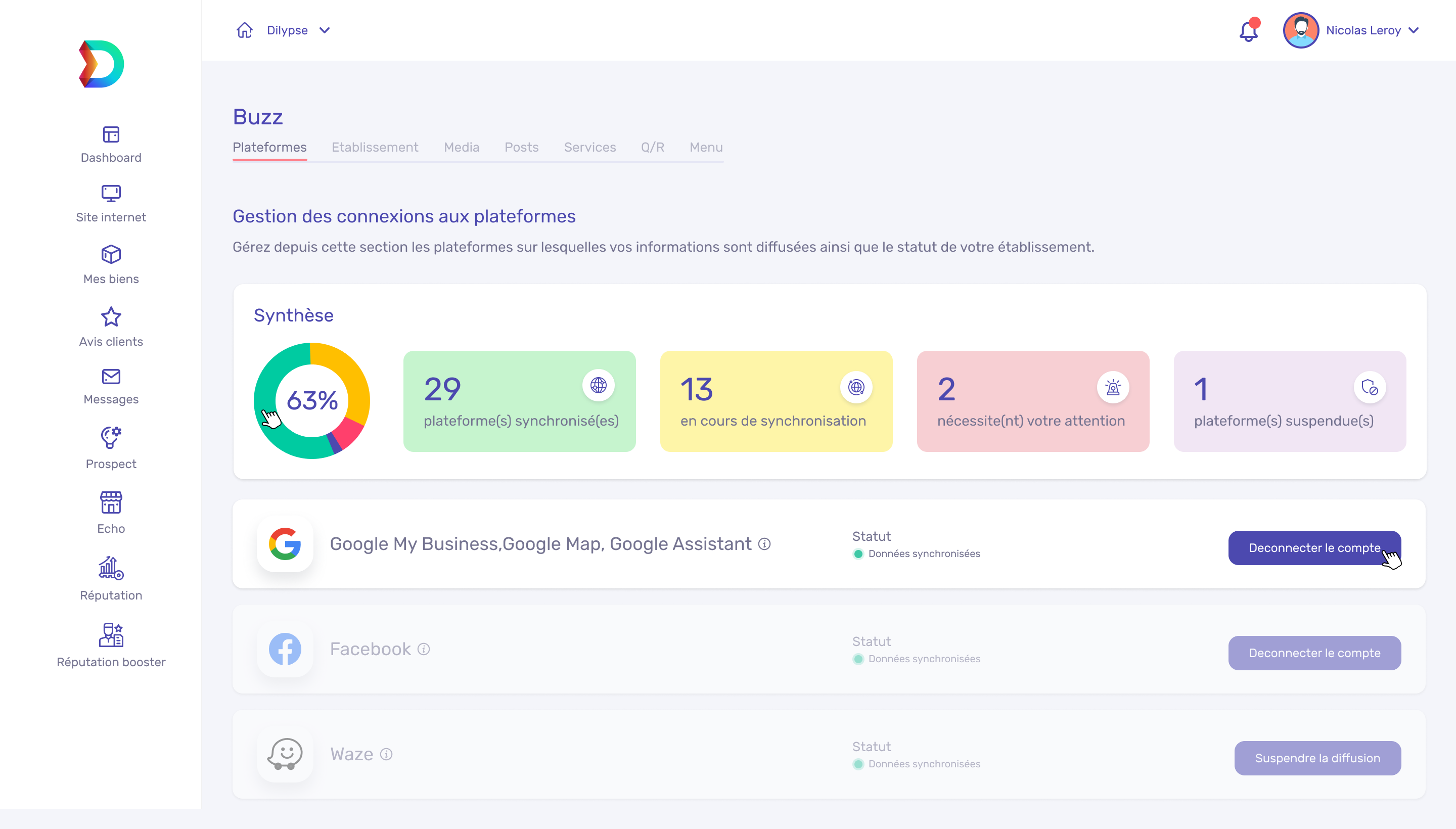Découvrez pas à pas la procédure pour rattacher votre compte Google Mon Entreprise à Buzz
Pour diffuser vos informations et gérer vos avis Google Mon Entreprise avec Buzz, vous devrez au préalable connecter votre compte à Buzz. SI vous n'avez pas encore de compte Google Mon Entreprise, suivez tout d'abord notre guide pour en créer un.
Voici la marche à suivre:
1. Depuis le menu “Echo”, allez sur l’onglet “Plateformes”, repérez la plateforme “Google Mon Entreprise” puis cliquez sur “Connecter un compte”
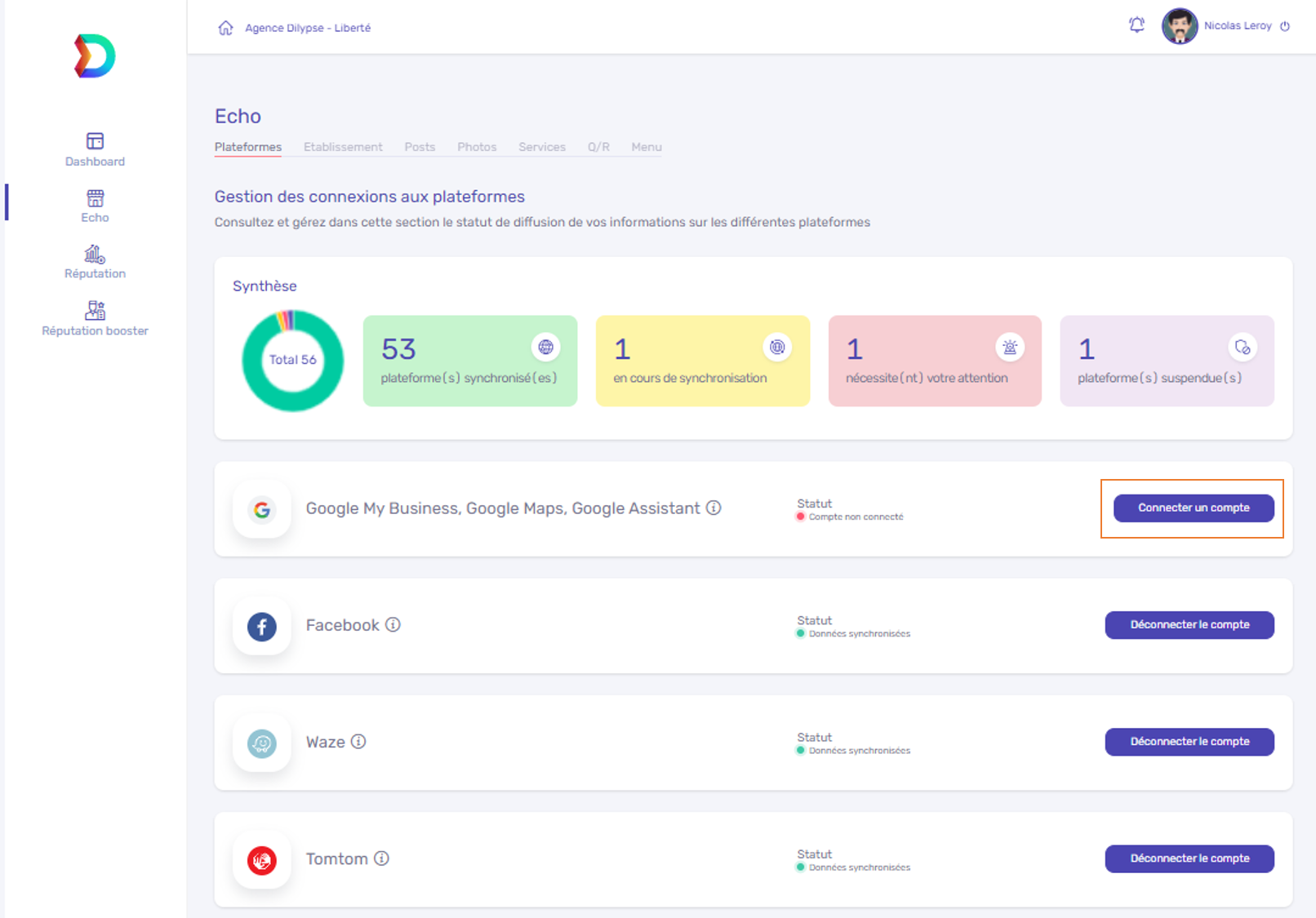
2. La fenêtre de connexion à votre compte Google s’affiche. Insérez l’email auquel est rattachée votre fiche “Google Mon Entreprise” puis validez. Google vous demandera alors de donner votre consentement afin que Buzz gère votre fiche.
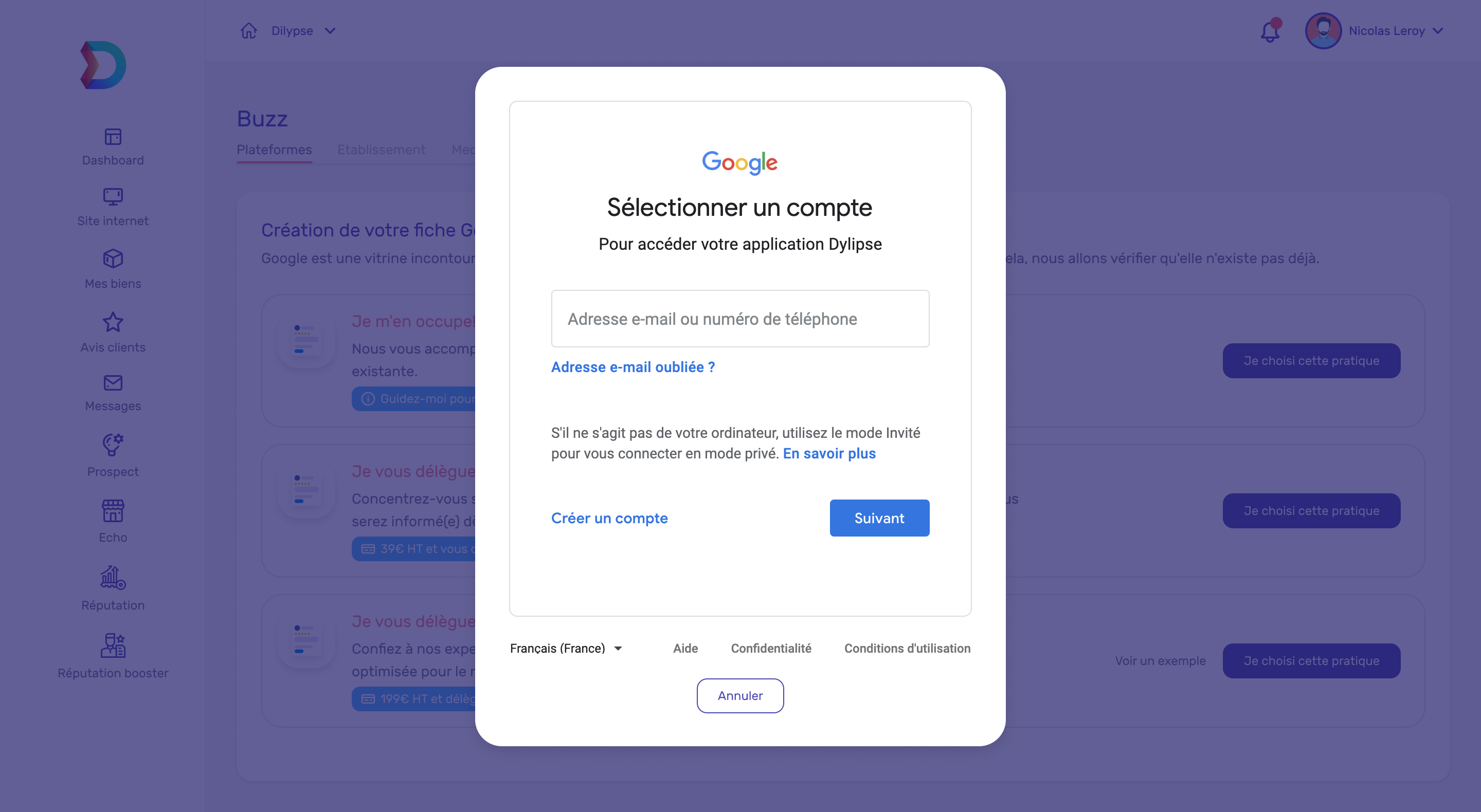
3. Dans la fenêtre suivante, sélectionnez la fiche GMB de votre établissement et le tour est joué.
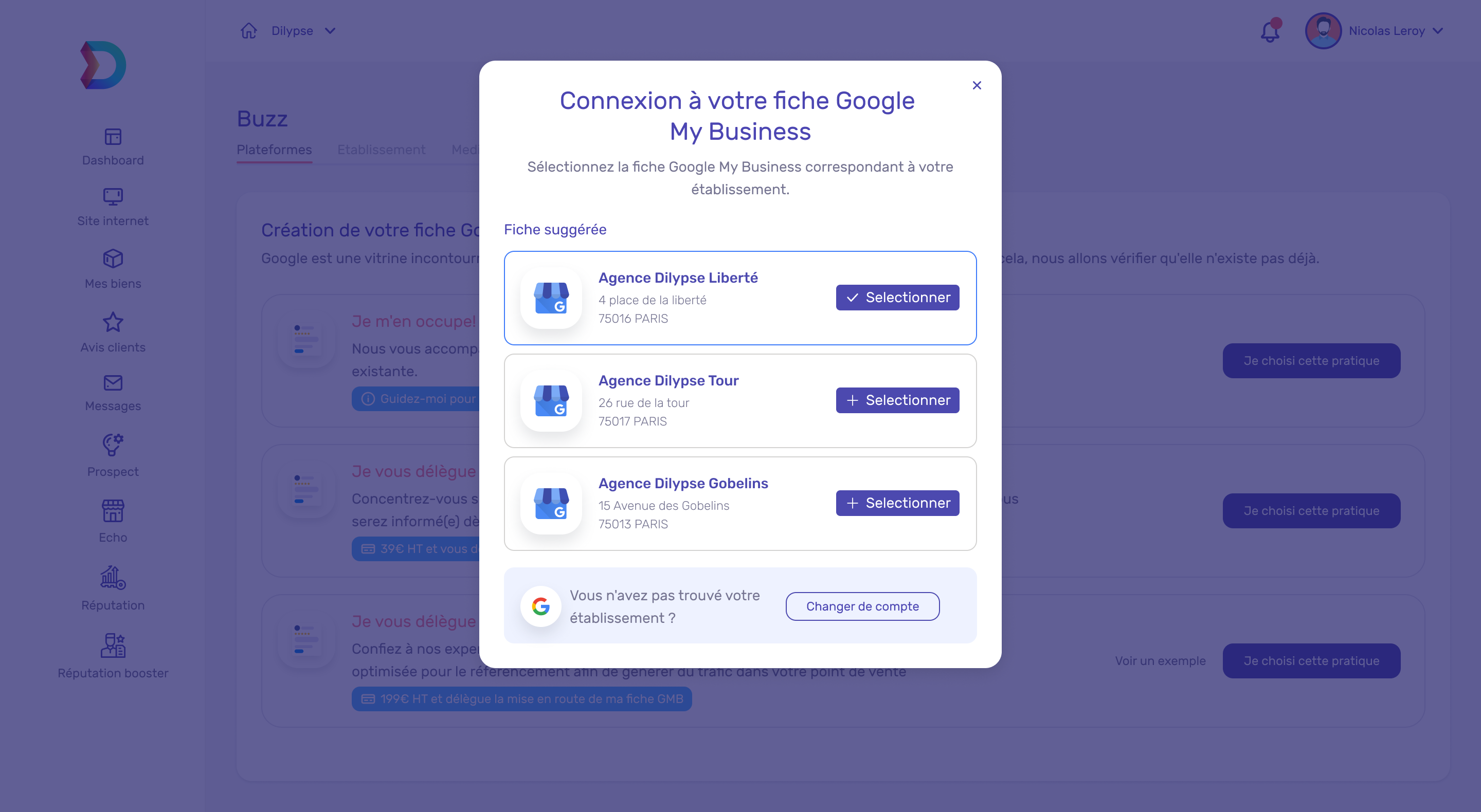
4. Une fois votre fiche connectée à Buzz, la synchronisation des informations et la centralisation de vos avis débutera. La fin du process sera indiquée sur le statut de la fiche: “Données synchronisées”.